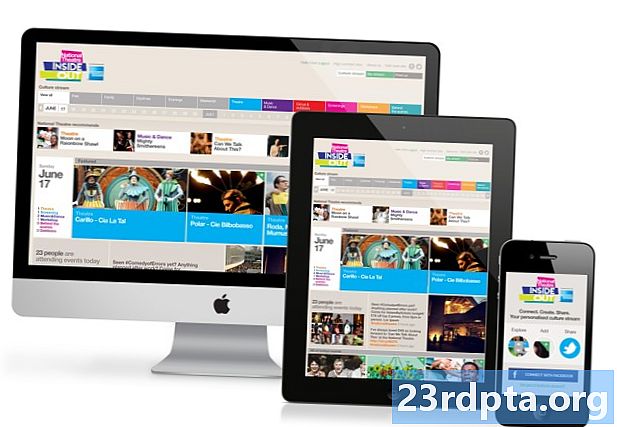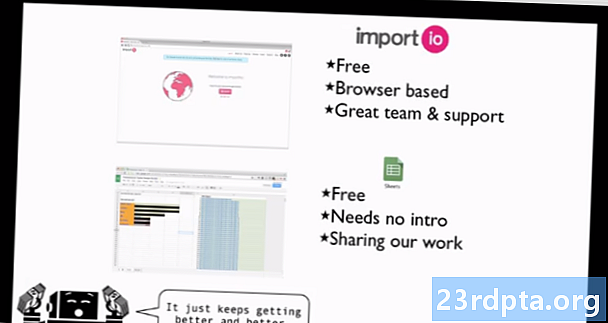Зміст
- Невелика історія
- Як працює пошук мого пристрою
- Варіант 1. Перевірте місцезнаходження свого пристрою
- Варіант 2: Відтворення звуку
- Варіант 3: Безпечний пристрій
- Варіант 4: Стерти пристрій
- Заключні думки
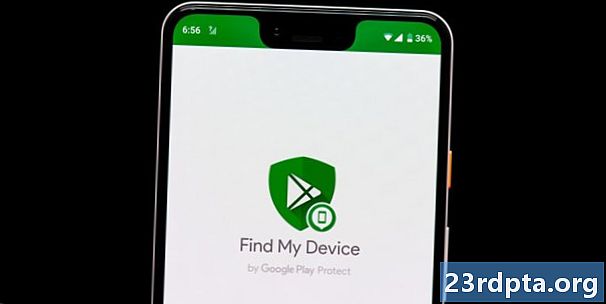
Пам’ятаєте, що відчуваючи втрату смартфона або втрату смартфона? Ми нікому цього не хочемо, але сумна реальність - це те, через що більшість з нас переживає хоча б раз. Ось чому Google має інструмент «Знайти мій пристрій», доступний для користувачів Android.
Що це може зробити? Якщо коротко, Find My Device допоможе вам керувати пристроєм віддалено. Ви можете знайти його, але всі ми знаємо, що спроби відновити його іноді можуть бути безпорадними. Якщо ви знаєте, що не будете отримувати пристрій, у нього також є можливість збереження ваших особистих даних.
Невелика історія
Щоб спробувати допомогти власникам знайти вкрадений чи втрачений смартфон, планшет чи смарт-годинник, Google представив диспетчер пристроїв Android ще у 2013 році. У травні 2017 року компанія оновила його та дала йому нову назву - переходячи від диспетчера пристроїв Android до пошуку мого пристрою .
Зміна назви має сенс, оскільки стара не сказала користувачам, про що саме йде мова, а нова - набагато більш прямий і точний опис того, що вона робить.
Окрім нової назви, Find My Device також отримав оновлений дизайн. Тепер ви можете, наприклад, переглядати всі перераховані вище ваші пристрої підряд, тоді як перед тим, як ви повинні вибрати той, який хочете відстежувати, використовуючи спадне меню.
Як працює пошук мого пристрою
Незважаючи на нову назву та кілька відомостей, сервіс працює так само, як завжди. В основному це дає кілька різних варіантів відновлення вашого пристрою або захисту вашої інформації.
Перш ніж ми заглибимось у конкретні відомості про те, як працює кожен із них, спершу потрібно знати, де можна знайти корисний інструмент Google. У вас є два варіанти: перший - відвідати веб-сайт Find My Device на своєму комп’ютері, а другий - завантажити додаток Android з магазину Google Play. Обидва пов'язані нижче.
Крім того, ви можете просто "знайти мій телефон" від Google, і місце розташування вашого пристрою відображатиметься в пошуковій системі.
Варіант 1. Перевірте місцезнаходження свого пристрою
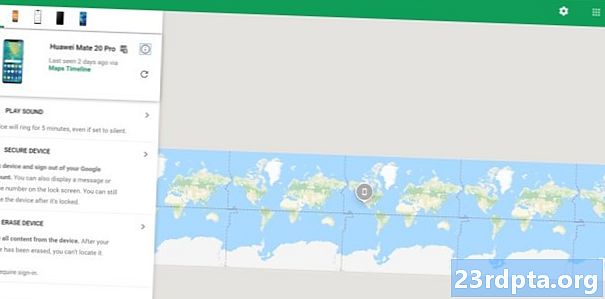
Перше, що ви повинні зробити, коли відкриєте веб-сайт або додаток Знайти мій пристрій - це перевірити місцезнаходження свого пристрою. Він відображатиметься автоматично, і ви зможете побачити його на карті.
Майте на увазі, що місце розташування приблизне, і ви побачите його лише в тому випадку, якщо GPS на пристрої увімкнено. Ви також не побачите його, якщо телефон вимкнено чи стерто. Я зменшив масштаб зображень, щоб зберегти своє місцезнаходження приватним, але Find My Device був дуже близьким, але не зовсім точним.
Якщо ваш пристрій був викрадений і ви бачите його точне місцезнаходження, радимо зателефонувати до поліції, а не намагатися повернути його самостійно.
Варіант 2: Відтворення звуку
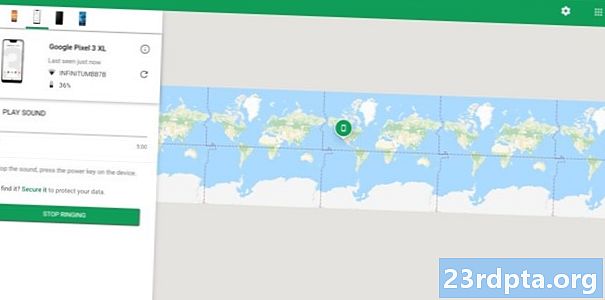
Друге, що ви можете зробити - це зателефонувати на пристрій, який ви шукаєте, простою клацанням миші або торкніться інструменту «Знайти мій пристрій». Це призведе до дзвінка протягом п'яти хвилин при повному обсязі, навіть якщо він налаштований на тишу або вібрує.
Якщо ви можете бачити розташування свого пристрою на карті, ця функція надзвичайно корисна. Місце, яке відображається, є приблизним, це означає, що воно не показує точні координати пристрою. Коли ви перебуваєте в цьому районі, ви можете просто зателефонувати на пристрій натисканням кнопки, що допоможе вам знайти його набагато швидше. Звук також викриє злодія, якщо пристрій було викрадено.
Варіант 3: Безпечний пристрій
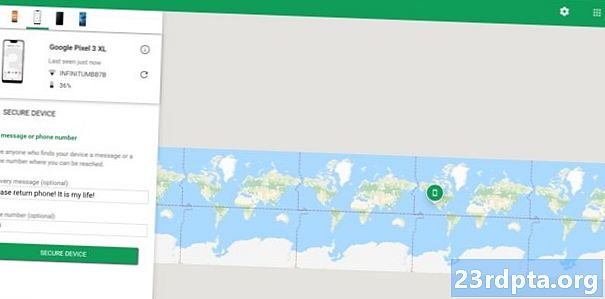
Якщо ви хочете захистити свої дані, чудовий варіант віддаленого блокування пристрою. Все, що вам потрібно зробити, це натиснути або торкнутись опції «Безпечний пристрій», а потім ввести номер відновлення та номер телефону, обидва вони відображатимуться на екрані загубленого телефону.
Вони необов’язкові, але додавати хоча б номер телефону - це щось, що слід враховувати, оскільки той, хто знайде пристрій, може негайно зв’язатися з вами, просто натиснувши кнопку виклику на екрані. Ви можете бачити, як це виглядає на зображенні нижче.
Звичайно, якщо пристрій було вкрадено, відновлення та номер телефону не будуть дуже корисними, але лише заблокувавши його, ви переконаєтесь, що злодій не зможе ним користуватися. Однак функція працює лише в тому випадку, якщо пристрій підключено до Інтернету.
Варіант 4: Стерти пристрій

Якщо вам здається, що ви не зможете повернути свій пристрій, ви можете віддалено виконати скидання на заводські налаштування, які в основному видалять весь вміст з вашого пристрою. Таким чином, ви можете принаймні знати, що ніхто не отримає доступ до ваших особистих даних.
Ця функція працює лише в тому випадку, якщо пристрій перебуває в мережі. Якщо ваш пристрій офлайн, дані будуть видалені наступного разу, коли він підключиться до Інтернету.
Пам’ятайте лише про те, що після видалення даних з пристрою ви більше не зможете перевіряти його розташування на карті або використовувати будь-який інший варіант, описаний у цій публікації. Причиною цього є те, що всі чотири функції працюють лише в тому випадку, якщо пристрій увійшов у ваш обліковий запис Google. Ще однією річчю, на яку варто звернути увагу, є те, що функція "Стерти" може не видаляти вміст з картки microSD.
Заключні думки
Знайти мій пристрій Google, безумовно, чудовий інструмент і надзвичайно простий у використанні. Це хоча б невеликий крок від менеджера пристроїв Android, який розпочав це. Однак це один інструмент, який ми сподіваємось, що вам ніколи насправді не знадобиться. Але погані речі трапляються, тож якщо ви втратите свій пристрій або він вкрадеться, перше, що вам слід зробити, - це перейти в Інтернет і спробувати повернути його за допомогою Find My Device.
Вам коли-небудь доводилося користуватися Find My Device? Розкажіть про свої враження в коментарях! Ви відновили пристрій? Вам вдалося зловити злодія? Ці історії завжди цікаві.